当您与大型团队合作时,至关重要的是,每个人都对您的组件的外观和行为方式有共同的理解。这就是 Sketch 的 Library 如此有用的原因——它们是编纂这些知识的好方法。
但是,为了充分利用您的 Library,您需要一种简单、可靠的方式,与需要它的每个人共享最新的版本。这就是您的 Workspace 发挥作用的地方。将 Library 保存到 Workspace 后,您可以轻松地将 Library 更新分发给每个人,以便他们只需单击一下即可将其所有资源更新到最新版本。
最棒的是,这一切都包含在您的订阅中——您可以通过 Workspace 存储和分发您的 Library。这意味着您可以告别第三方存储解决方案,并在一个地方处理所有事情。
简单的 Library 分发
只要您在 Web 应用程序中将文档标记为 Library,Workspace 中的其他所有人都可以立即访问。他们可以通过选择 Sketch > 偏好设置 并在 Library 标签中启用它来添加它。当有更新时,Mac 应用程序会自动通知他们,以便他们可以在适合自己的时候进行更新。
您可以在“偏好设置”窗口的“Library”选项卡中添加、管理和更新 Library。
想要让新的设计师加入您的团队吗?他们只需要一个 Workspace 邀请即可立即访问其第一个项目的所有资源。如果您需要引入自由职业者,只需邀请他们作为访客加入您的 Workspace,并授予他们 Library 文档的查看权限。
掌控 Library 访问权限
当您将 Library 添加到团队的 Workspace 时,与任何其他文档一样,默认情况下,每个人都可以对其进行编辑。这可能对您的大部分文档甚至某些 Library 很有用!但对于最重要的文档(构成您的设计系统的文档),您可能希望限制访问权限,以便虽然每个人都可以使用 Library,但只有少数选定的人可以进行更改。值得庆幸的是,Workspace 中的单个文档权限使这变得简单。
将文档的 Workspace 范围权限设置为“查看”,只有您才能更改 Library 文档。如果您想让其他人选择编辑,您可以从该菜单单独邀请他们并授予他们“编辑”权限。
为了确保没有人进行意外编辑并将其发送给使用 Library 的所有人,请将编辑权限限制为少数人,并授予 Workspace 中的其他所有人查看权限。
通过这样设置您的 Library,您可以控制谁拥有编辑权限,以及谁可以更改您的 Library 文档。我们还添加了另一个有用的功能,使您可以更好地控制您的 Library……
轻松实现版本管理
当您点击“保存”或关闭 Workspace 文档时,Sketch 会自动在文档的时间线中创建一个新更新。通常,对 Library 文档执行此操作会将通知推送给使用该 Library 的每个人,告知他们 Library 的新版本可用。
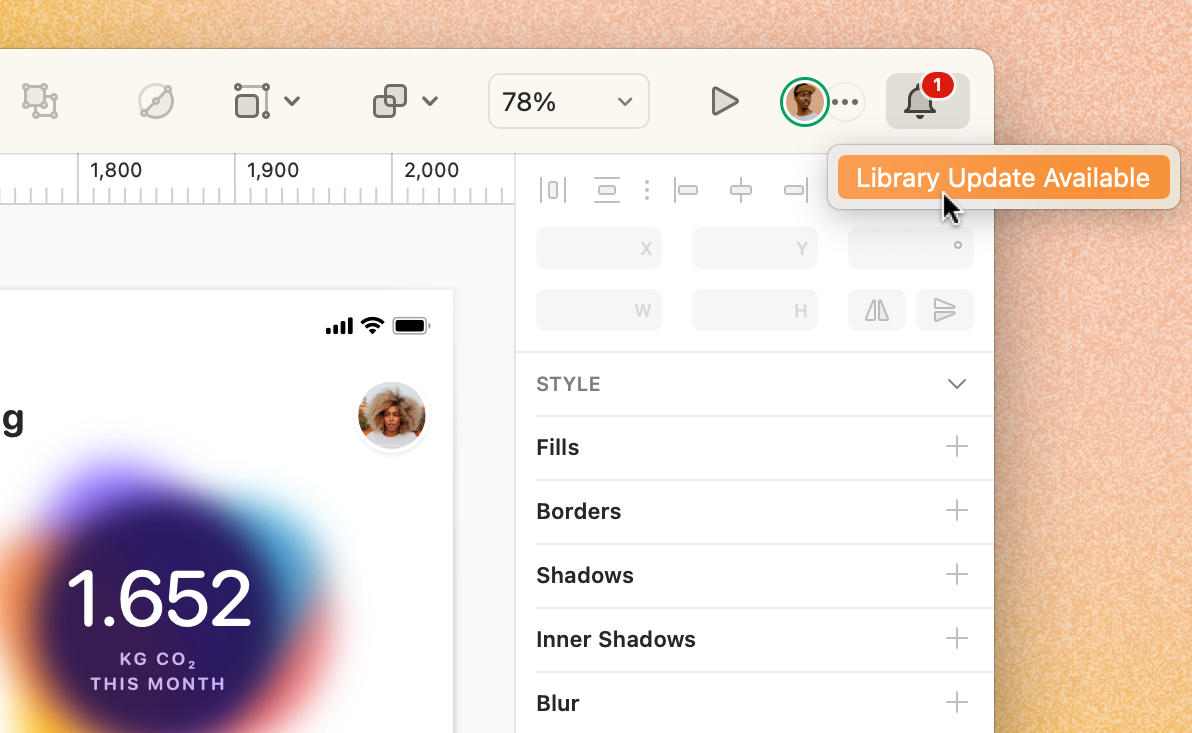
您可以通过为 Library 文档的特定更新加星标来选择何时通知其他人您的 Library 更新。
但是,如果您正在对 Library 进行复杂的更新,您可能不希望每次点击“保存”时都发送通知。事实上,您可能不想在完成所有更改之前发送任何通知。这就是星标更新发挥作用的地方。
我们知道您的 Workspace 文档和 Library 的某些更新比其他更新更重要。这就是我们允许您为这些重要更新添加星标的原因——以便您团队中的每个人都知道它们也很重要。
在您的文档时间线中,您会看到您(或其他人)创建的每个更新。您可以将鼠标悬停在更新上并单击出现的星标来为其中任何一个加星标。

为 Library 添加星标会将其标记为人们使用的最新更新。
当您为特定 Library 更新加星标时,Sketch 不会将该 Library 的最新更新分发给人们,而是分发该文档的最新星标版本。
为特定更新加星标后,您可以根据需要进行任意多的编辑,根据您的肌肉记忆经常点击 保存,并安全地知道每个人仍将使用上次加星标的版本。然后,当您获得一个您满意的新版本时,只需为有问题的 Library 更新加星标,即可将更新通知发送给需要它的每个人。
您还可以使用星标来标记您希望 Workspace 访客在查看文档时看到的文档版本。这非常适合与客户和其他利益相关者分享作品——在我们的文档中了解更多信息。



